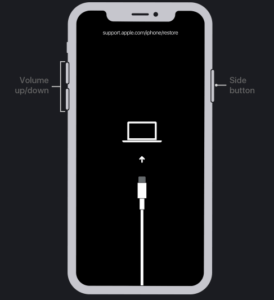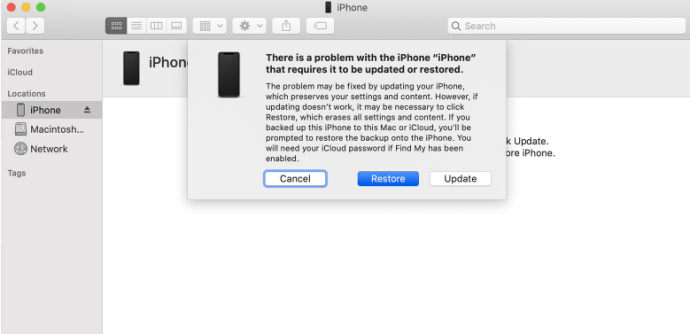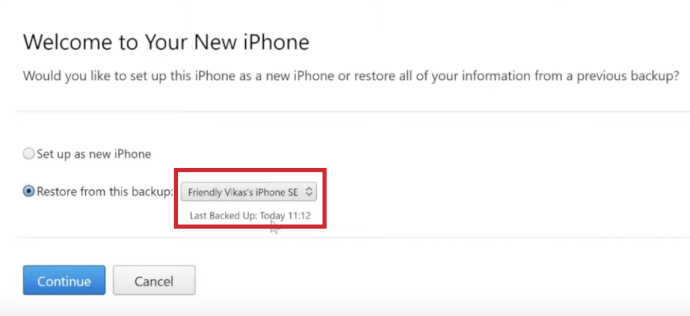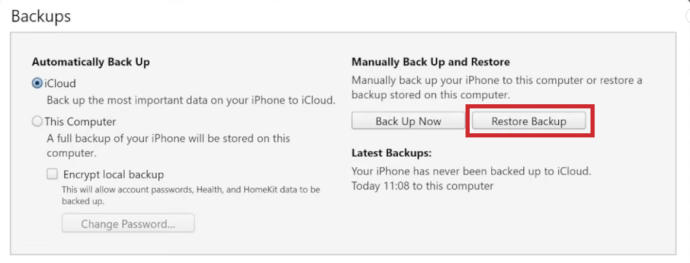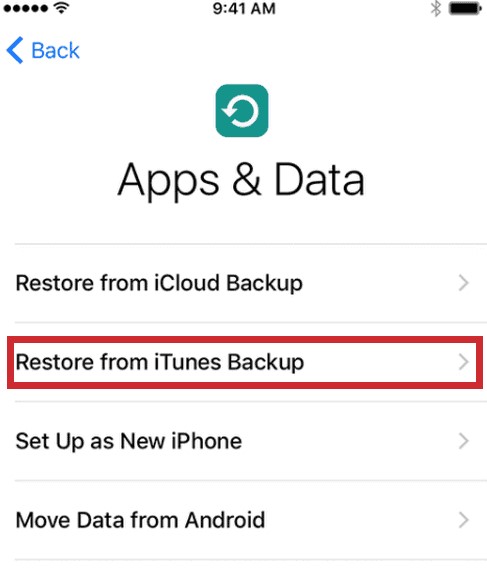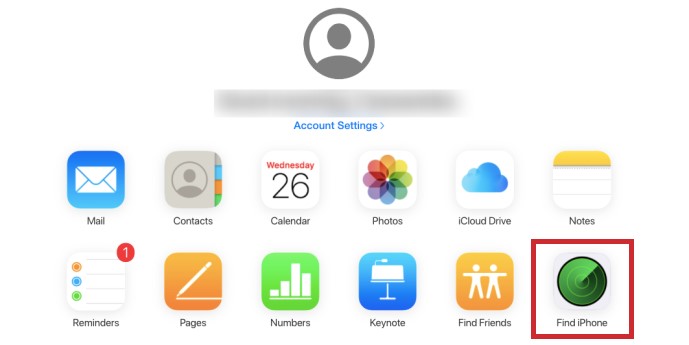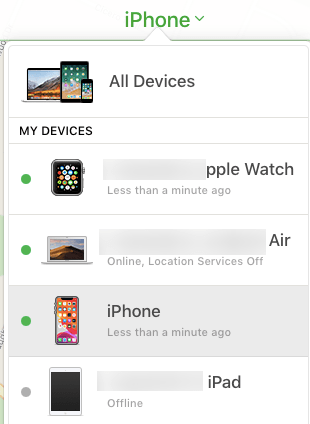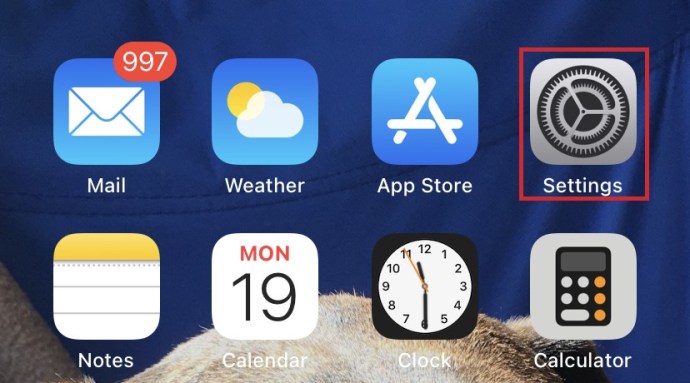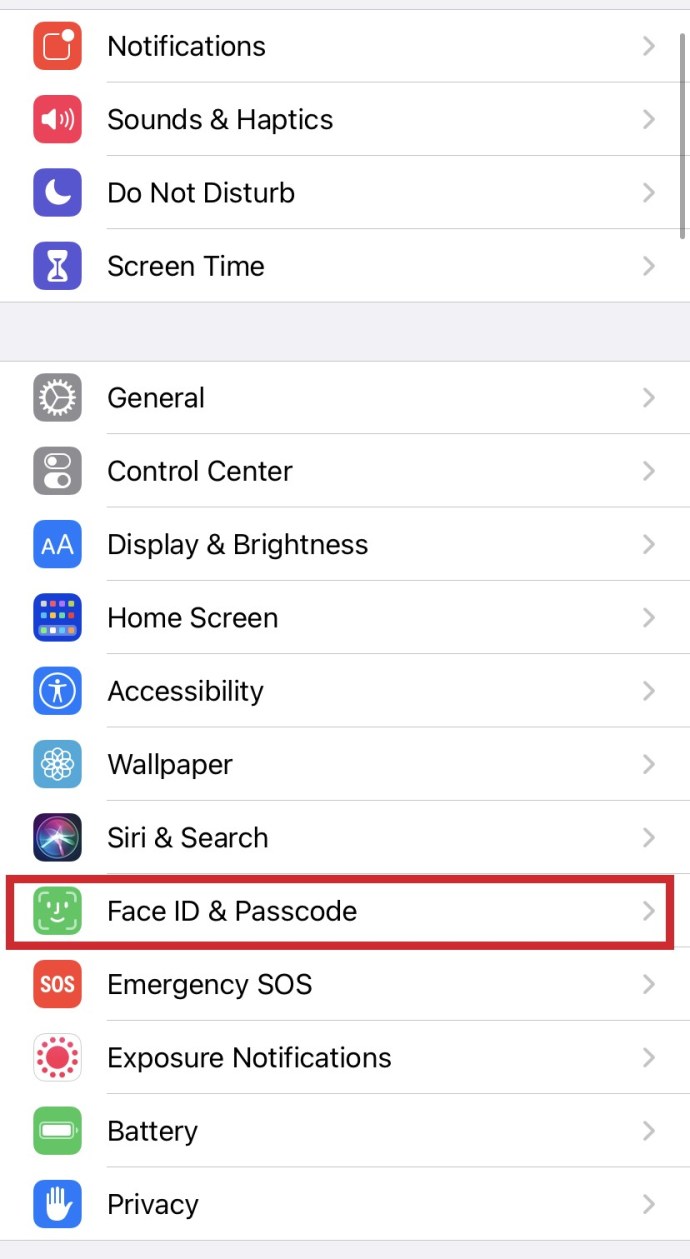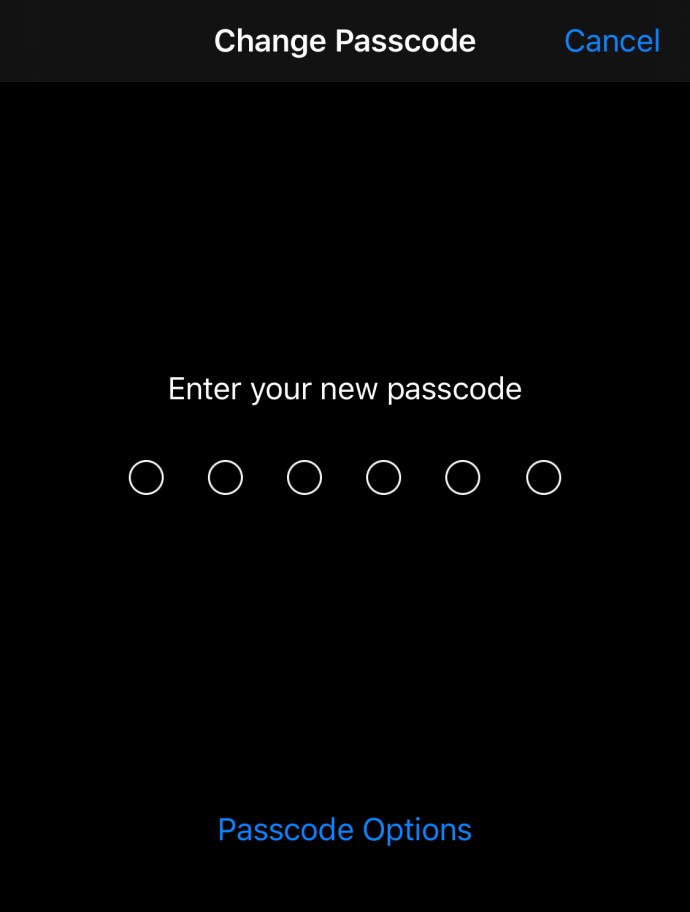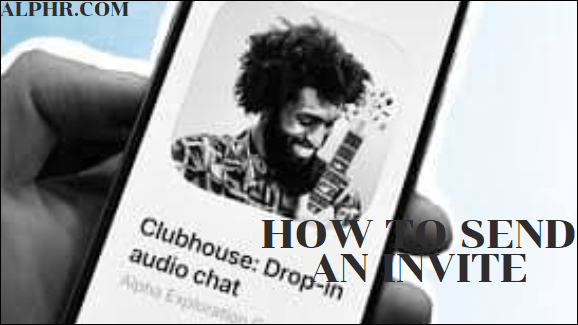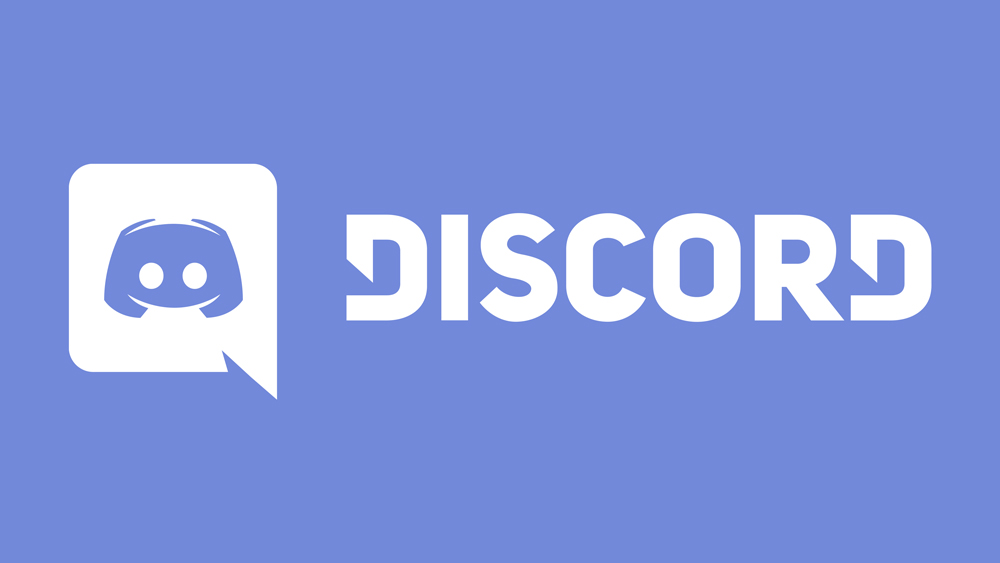Как да нулирате паролата си за iPhone
Ако някога сте забравили паролата си за iPhone, знаете колко неудобно може да бъде това. Всички ваши контакти, снимки, акаунти в социалните медии и други са безопасно прибрани между този заключен екран - но не можете да стигнете до нито един от тях.
Може би наскоро сте нулирали паролата и не можете да си спомните какво е било. Или може би не сте използвали телефона от известно време, достатъчно дълго, за да забравите как да влезете там.


Какъвто и да е проблемът, Apple се е погрижила да възстановите забравената парола за iPhone (или iPad или iPod). Надяваме се, че сте архивирали устройството си наскоро, тъй като може да загубите някои от най -новите си данни от процеса.
Подготовка за нулиране на паролата ви за iPhone
Преди да нулирате паролата си, ще трябва да изберете начин за пълно нулиране на вашето устройство. За съжаление това обикновено е предпоставка за нулиране на паролата за iPhone, ако сте я забравили. Оттук и коментарът за архивиране - ако не сте направили резервно копие преди, няма да се запазят данните на вашето устройство.
Също така, преди да продължите, уверете се, че знаете паролата на Apple, свързана с Apple ID, който е влязъл в телефона. След като извършите нулиране, телефонът ви ще започне от чисто нов. Но докато преминавате през процеса на настройка, ще ви е необходим Apple ID и парола, за да заобиколите ключалката за активиране на Apple.
Режим на възстановяване: Стъпка 1
За да накарате телефона си да разпознае, че ще бъде нулиран, без да въвеждате паролата, ще трябва да го поставите в режим на възстановяване. Това е комбинация от бутони, използвана, за да накара компютъра ви да работи с телефона ви. Комбинацията от бутони варира в зависимост от марката и модела, превъртете надолу за конкретни инструкции на вашето устройство.
iPhone 8 или по -нов
За да нулирате по -нов модел iPhone, нещата се промениха малко. Ще трябва да използвате компютъра си, както сте правили с по -старите модели. Преди да се свържете и да следвате опциите за нулиране, изброени по -долу, поставете вашия iPhone в режим на възстановяване.
- Все още не включвайте телефона си в компютъра. Натиснете дълго страничния бутон, докато телефонът ви даде плъзгача за изключване. Плъзнете плъзгача в горната част на екрана и го изключете.

- Натиснете увеличаване на звука, след това намаляване на звука, след това натиснете отново дълго страничния бутон, докато го включите в компютъра. Не дръжте трите бутона заедно, оперейте бутоните последователно.
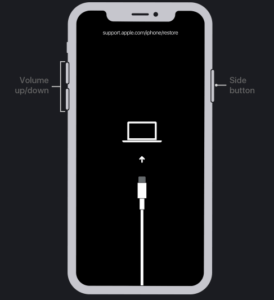
Ако сте направили това правилно, телефонът ви ще прилича на екранната снимка по -горе.
iPhone 7
Ако имате модел iPhone 7, все още можете да нулирате паролата си, но това е малко по -различна комбинация от бутони:
- Включете телефона в компютъра, като натиснете бутона за намаляване на звука. Продължете да държите бутона, докато екранът за възстановяване се появи на телефона.

iPhone 6S или по -стари
Ако имате по -стар модел iPhone, все още можете да нулирате паролата си, но отново, това е малко по -различна комбинация от бутони:
- Изключете iPhone, включете го в компютъра си и задръжте бутона за начало, докато телефонът покаже екрана за режим на възстановяване.

Режим на възстановяване: Стъпка 2
Ако никога не сте синхронизирали с iTunes или сте настроили Find My iPhone в iCloud, режимът за възстановяване е единствената ви възможност за възстановяване на вашето устройство - подвиг, който ще изтрие устройството и паролата му, което ви позволява да зададете нов.
- Първо, свържете вашия iPhone към компютъра и отворете iTunes. Когато устройството ви е свързано, принудително го рестартирайте, като задържите и трите бутона (увеличаване на звука, намаляване на звука и събуждане/заспиване.)

- Ще се срещнете с опция за възстановяване или актуализиране. Изберете Възстановяване. След това вашият iPhone ще изтегли софтуер за вашето устройство.
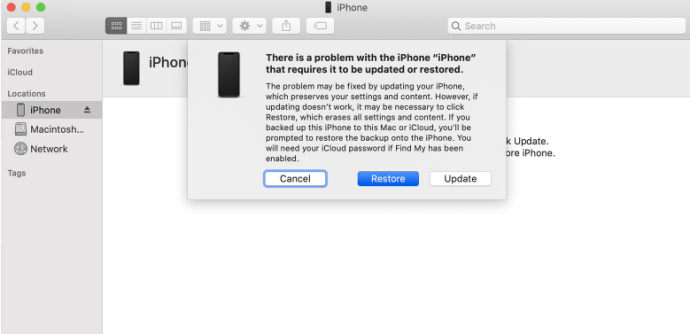
- Когато процесът на изтегляне приключи, можете да настроите и използвате устройството си.
Алтернативен метод: Нулирайте паролата си с помощта на iTunes

Ако преди това сте синхронизирали устройството си с iTunes, можете да изтриете устройството и паролата му в софтуера. Просто следвайте тези стъпки:
- Свържете устройството си с компютъра, с който синхронизирате, и отворете iTunes (ако бъдете помолени за парола, опитайте с друг компютър, с който сте синхронизирали. Ако това не работи, прибягвайте до режим за възстановяване.)

- Изчакайте iTunes да синхронизира устройството ви и да направи резервно копие. Когато синхронизирането и архивирането приключат, щракнете върху Възстановяване на iPhone (или съответното устройство)
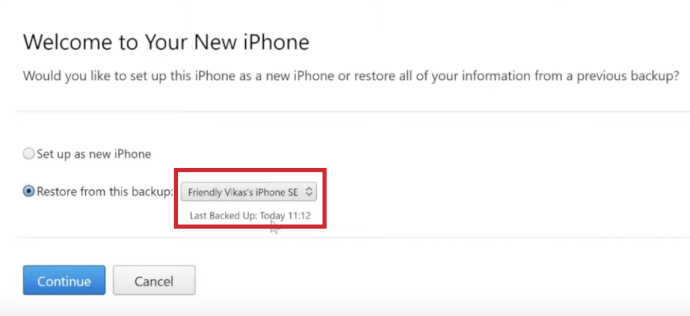
- Изберете вашето устройство в iTunes. Изберете най -подходящия архив според датата и размера
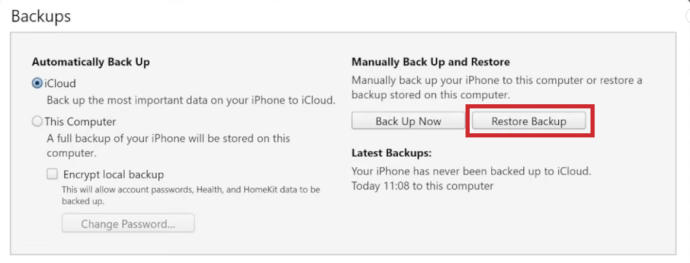
- В процеса на възстановяване на вашето iOS устройство ще стигнете до екрана за настройка. Тук докоснете Възстановяване от архива на iTunes
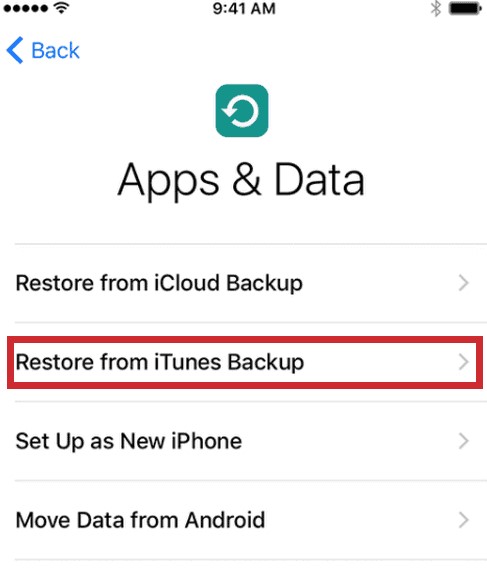
Алтернативен метод: Фабрично нулиране дистанционно с помощта на iCloud
Ако нямате телефона си с вас, но все още е свързан с wifi или клетъчни данни, можете да извършите нулирането от разстояние. Това също ще работи, ако нямате достъп до телефона, дори ако е с вас. Единствената причина това да не работи е, ако сте настроили 2FA и не можете да получите кода на телефонния си номер във файл или друго устройство на Apple.
- Влезте в iCloud и кликнете върху „Намери моя iPhone“.
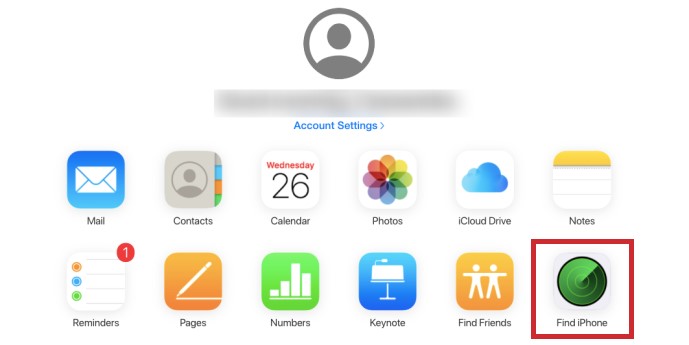
- Щракнете върху устройството, за да нулирате.
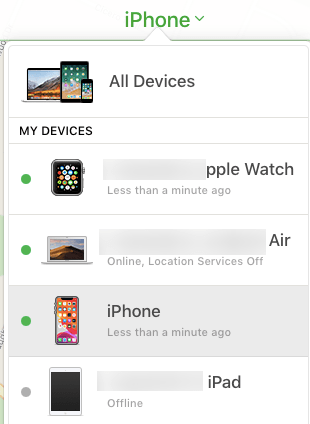
- Щракнете върху „Изтриване на iPhone“
Докато устройството ви е свързано с интернет, то автоматично ще изтрие цялото съдържание и настройки. Рестартирайте телефона, влезте в Apple ID и го настройте. Можете да изберете да го възстановите от iCloud или да го настроите като чисто ново устройство.
Първоначално задаване на паролата ви за iPhone или когато знаете паролата си

Ще бъдете попитани дали искате да настроите парола при първоначалната настройка на устройството. Ако пропуснете тази стъпка - или ако настроите парола и промените решението си по -късно, можете да я зададете или нулирате по -късно. Просто следвайте тези прости стъпки.
- Насочете се към Настройки
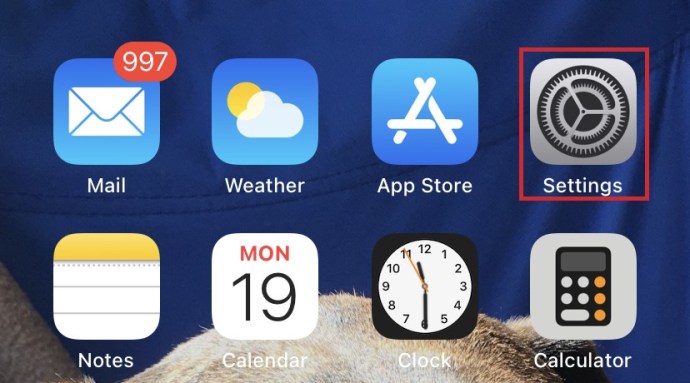
- Превъртете надолу, докато намерите Докоснете ID и парола
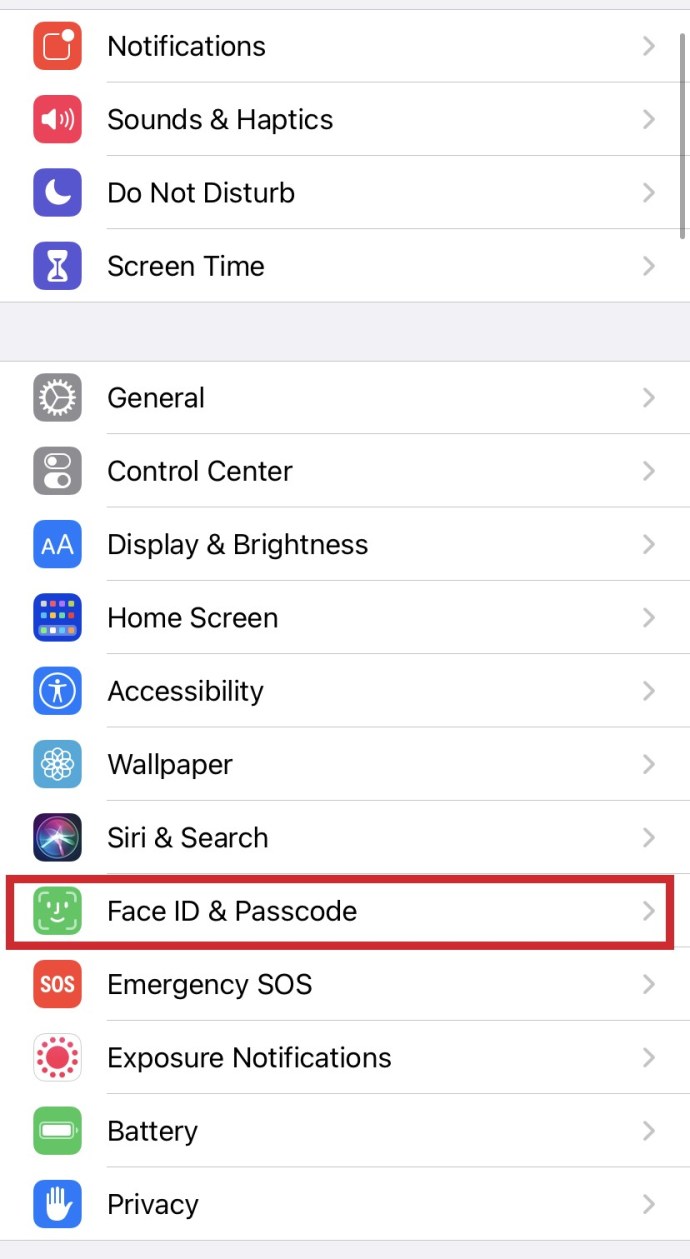
- Изберете едно от двете Включете паролата или променете паролата. Първият ще изисква просто да зададете нова парола, докато вторият ще изисква да въведете текущата си парола, преди да промените на нова.
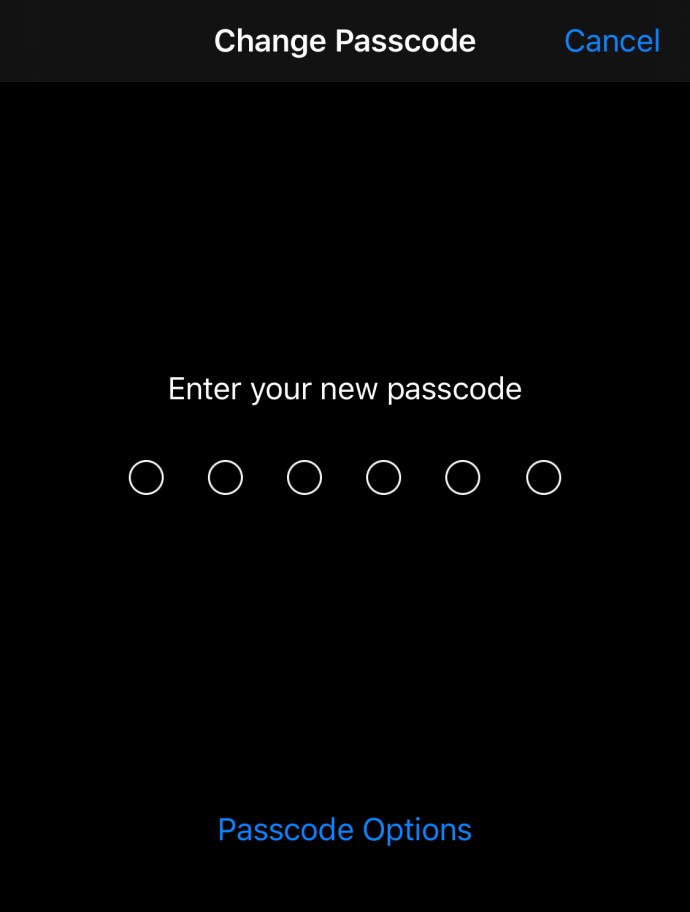
Прост. Докато не забравите паролата си и не трябва да изтриете устройството и да започнете отначало, в този случай вижте горните раздели.
често задавани въпроси
Ще възстанови ли Apple парола?
По същество не, но те все още могат да ви помогнат, ако нямате достъп до устройство, което сте закупили. Независимо дали не знаете Apple ID, свързан с устройството, или е деактивиран, Apple ще ви преведе през стъпките за нулиране на устройството.
Ако имате нужда от компютър и нямате такъв, посетете най -близкото местоположение на Apple за повече помощ (вашият оператор на мобилен телефон вероятно няма да има възможност, така че се пригответе за пътуване, ако няма Apple Store близо до вас) .
Ако приемем, че нямате своя Apple ID, паролата или начин да получите 2FA, обадете се на поддръжката на Apple за помощ. Актуализирането на тази информация може да отнеме няколко дни, може да се наложи да предоставите картата на Apple в Apple и може да се наложи да предоставите доказателство за покупка (за съжаление съобщенията Marketplace и Craigslist на Facebook няма да помогнат тук).
Някой ми продаде iPhone, който все още е заключен. Какво мога да направя?
Първо, ако мислите да закупите устройство на Apple от физическо лице, извършете транзакцията в магазина на вашия оператор. Това ще гарантира, че устройството е активирано и няма проблеми със сигурността.
Ако вече сте закупили устройство от магазин на трета страна, посетете този магазин и ги накарайте да го разменят. Повярвайте ни, по -лесно е просто да си вземете нов.
Ако сте закупили устройството от физическо лице, изцяло зависи от него да го отключи. Apple няма да нулира оригиналния Apple ID, нито ще ви помогне да получите паролата.
Това е толкова разочароващо! Защо е толкова трудно да нулирате парола?
Когато технологичните потребители мислят за Apple, те мислят за най-високата сигурност. Айфоните са много търсен артикул за престъпници, крадци и дори до известна степен измамници. Ако приемем, че сте поддържали всичко актуално на вашия iPhone (номера за контакт, имейл, резервни копия и т.н.), няма да имате проблем с нулирането на телефона си.
Дори и да се наложи да смените вашия iPhone, тъй като сега той е безполезен преспапие поради протокола за сигурност на Apple, това вероятно е по -евтино и по -малко неприятно, отколкото справянето с компрометирани банкови сметки, Apple ID и разкрити снимки или лични данни.
Мога да отключвам телефона си, но забравих паролата си за време на екрана. Какво да правя?
И накрая, с iOS 14 потребителите имат лесен начин да променят паролата си за време на екрана. Всичко, което трябва да направите (освен да се уверите, че телефонът ви е актуализиран с iOS 14), е да отидете в Настройки и да докоснете опцията Време на екрана. От тук можете да получите достъп до опцията „Забравена парола за време на екрана“.
Въведете идентификационните данни на Apple, използвани за създаване на паролата, и въведете нова. Потвърдете и сте готови.
Обобщавайки
Имате ли съвети, трикове или въпроси, свързани с нулиране на паролата на устройство на Apple? Кажете ни в секцията за коментари по -долу!